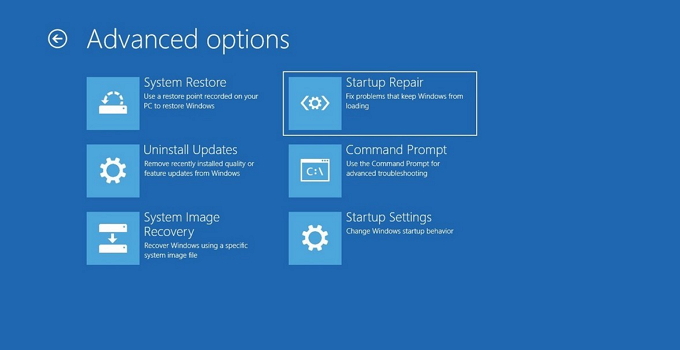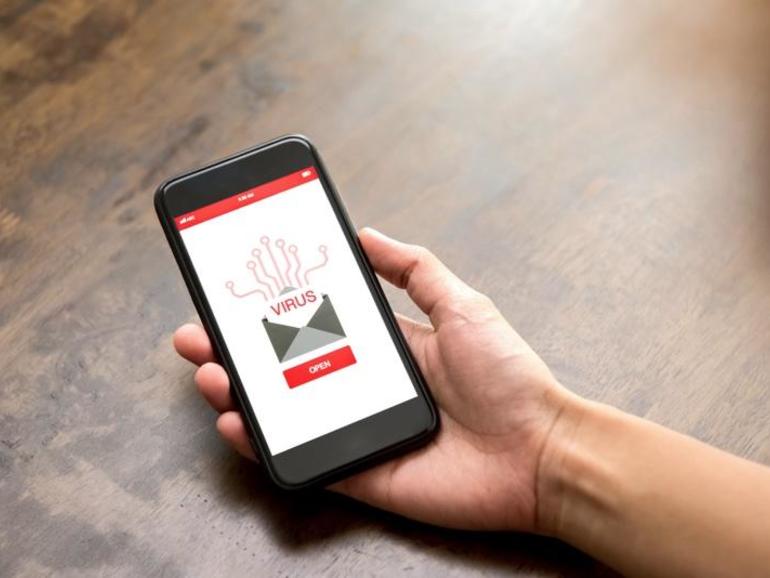Cara menyesuaikan tampilan jam di Wear OS

Sama seperti peluncur yang mendefinisikan smartphone Android, tampilan jam adalah jiwa dari jam tangan pintar Wear OS. Tidak hanya memberikan tampilan berbeda pada jam tangan Anda, tetapi juga memungkinkan Anda melakukan beberapa operasi dari satu layar. Pada saat yang sama, lebih dari segalanya, Anda harus memilih tampilan jam yang tepat dan menyesuaikannya lebih lanjut untuk mendapatkan lebih banyak fitur di layar beranda Anda. Jadi, jika Anda ingin mempelajari cara menyesuaikan tampilan jam di Wear OS, ikuti panduan sederhana kami di bawah ini.
Sesuaikan Tampilan Jam di Wear OS (2021)
1. Tekan lama tampilan jam saat ini (layar beranda), dan Anda akan dibawa ke menu tampilan jam. Anda juga dapat membuka Pengaturan -> Tampilan -> Ubah tampilan jam untuk menemukan menu tampilan jam.

2. Di sini, Anda bisa geser ke kiri dan kanan untuk menjelajahi semua tampilan jam yang tersedia di jam tangan Wear OS Anda. Cukup ketuk tampilan jam mana saja dan itu akan menjadi tampilan jam default Anda.

3. Namun, jika Anda ingin mendapatkan hasil maksimal dari tampilan jam, carilah tampilan jam dengan ikon roda gigi di bawah. Ini akan memungkinkan Anda untuk lebih menyesuaikan tampilan jam di Wear OS. Klik untuk membuka opsi penyesuaian.

4. Seperti yang Anda lihat di sini, saya dapat mengetuk widget melingkar dan taruh apapun yang aku mau dari menu widget. Misalnya, saya telah menyetel pintasan sekali sentuh untuk kontak, dialer, Google Keep, dan Google Assistant. Anda dapat mengetuk setiap widget dan mengubah pintasan dengan mudah. Selain itu, Anda dapat menggeser ke kiri dan kanan untuk menemukan lebih banyak pilihan warna.

5. Untuk informasi Anda, Anda akan menemukan pintasan ke aplikasi di Umum -> Pintasan Aplikasi di menu widget. Untuk Google Assistant, Anda harus memilih “Cari” dari menu widget. Anda juga dapat menghapus widget dengan mengetuk “Kosong”.

6. Jika Anda ingin memeriksa caranya lihat tampilan jam dalam mode ambien lalu lanjutkan dan aktifkan “Selalu dipajang” dari Pengaturan -> Tampilan.

7. Jika, Anda mencari lebih banyak opsi penyesuaian maka saya sarankan memilih tampilan jam tangan terbaik untuk Wear OS dari daftar pilihan kami. Anda kemudian dapat mengikuti langkah yang sama seperti di atas untuk menyesuaikan tampilan jam.

Lebih banyak widget dan pintasan untuk menyesuaikan tampilan jam di Wear OS
Begitulah cara Anda dapat dengan cepat menyesuaikan tampilan jam di Wear OS. Saya sarankan untuk tidak menyalakan layar Always On jika masa pakai baterai pada jam tangan Anda sudah buruk. Juga, jika widget cuaca menampilkan informasi dari lokasi yang salah di Wear OS, Anda dapat mengikuti panduan tertaut kami untuk memperbaikinya. Pokoknya sekian dari kami. Jika Anda menghadapi masalah apa pun, beri komentar di bawah dan beri tahu kami. Kami pasti akan berusaha membantu Anda.